Excel에서 날짜를 순수한 숫자로 변환하는 방법
- 藏色散人원래의
- 2020-09-11 11:11:1491618검색
Excel에서 날짜를 순수한 숫자로 변환하는 방법: 먼저 연산해야 하는 EXCEL 테이블을 열고 수식 편집 상자에 "=text("를 입력한 다음 셀을 클릭하고 수식 "yyyymmdd"를 입력하고 마지막으로 Enter를 눌러 완료하세요. "=text(A1,"yyyymmdd")" 공식만 입력하세요.

권장: "Excel Tutorial"
Excel에서 날짜를 순수 숫자로 변환하려면 텍스트를 사용하세요. 날짜 형식을 지정하는 함수입니다. 텍스트 형식으로 변환한 후 특수 붙여넣기를 통해 순수 숫자로 변환합니다.
1. 연산해야 할 EXCEL 테이블을 열고 빈 위치를 클릭한 후 "="를 입력합니다. 수식 편집 상자에서 text("를 입력한 다음 날짜를 변환해야 하는 셀을 클릭합니다.
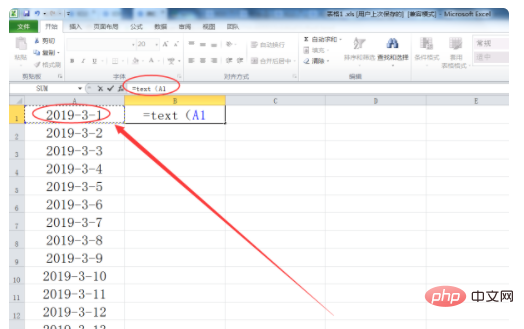 2. 계속해서 "yyyymmdd" 수식을 입력하고 Enter 키를 눌러 수식 =text 입력을 완료합니다. (A1, "yyyymmdd") (수식 기호는 영어로 입력해야 합니다. 상태 입력)
2. 계속해서 "yyyymmdd" 수식을 입력하고 Enter 키를 눌러 수식 =text 입력을 완료합니다. (A1, "yyyymmdd") (수식 기호는 영어로 입력해야 합니다. 상태 입력)
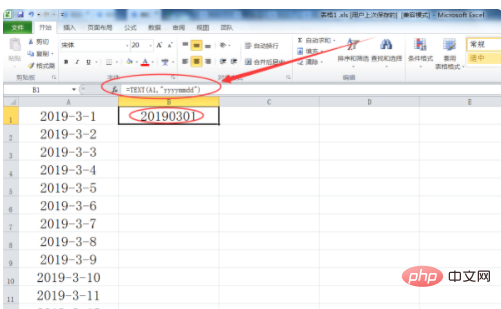 3 드롭다운을 통해 아래 셀 수식을 입력하고 "Ctrl+C"를 눌러 복사합니다. cell
3 드롭다운을 통해 아래 셀 수식을 입력하고 "Ctrl+C"를 눌러 복사합니다. cell
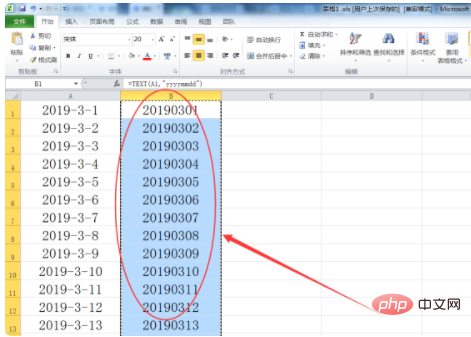 4. 다른 빈 위치에서 마우스 오른쪽 버튼을 클릭하고 "선택하여 붙여넣기"를 선택합니다.
4. 다른 빈 위치에서 마우스 오른쪽 버튼을 클릭하고 "선택하여 붙여넣기"를 선택합니다.
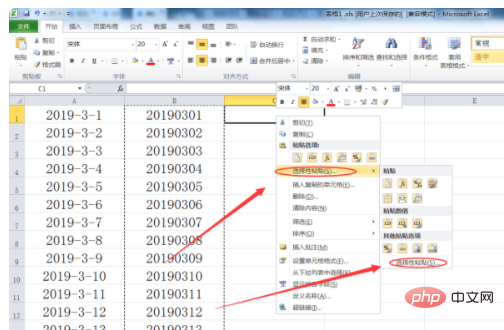 5. 붙여넣기 옵션에서 "값"을 선택하고 다음 작업을 위해 "추가"를 선택합니다. 을 클릭한 다음 아래의 확인 버튼을 클릭하세요.
5. 붙여넣기 옵션에서 "값"을 선택하고 다음 작업을 위해 "추가"를 선택합니다. 을 클릭한 다음 아래의 확인 버튼을 클릭하세요.
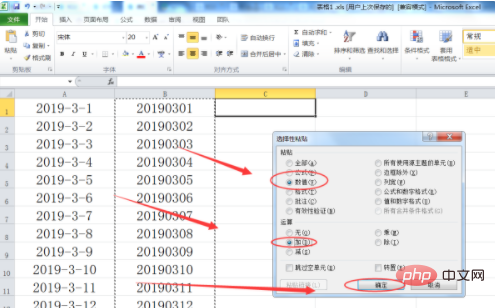 6. EXCEL 테이블로 돌아가면 날짜 형식 셀이 순수 숫자
6. EXCEL 테이블로 돌아가면 날짜 형식 셀이 순수 숫자
로 변환된 것을 확인할 수 있습니다.
위 내용은 Excel에서 날짜를 순수한 숫자로 변환하는 방법의 상세 내용입니다. 자세한 내용은 PHP 중국어 웹사이트의 기타 관련 기사를 참조하세요!

